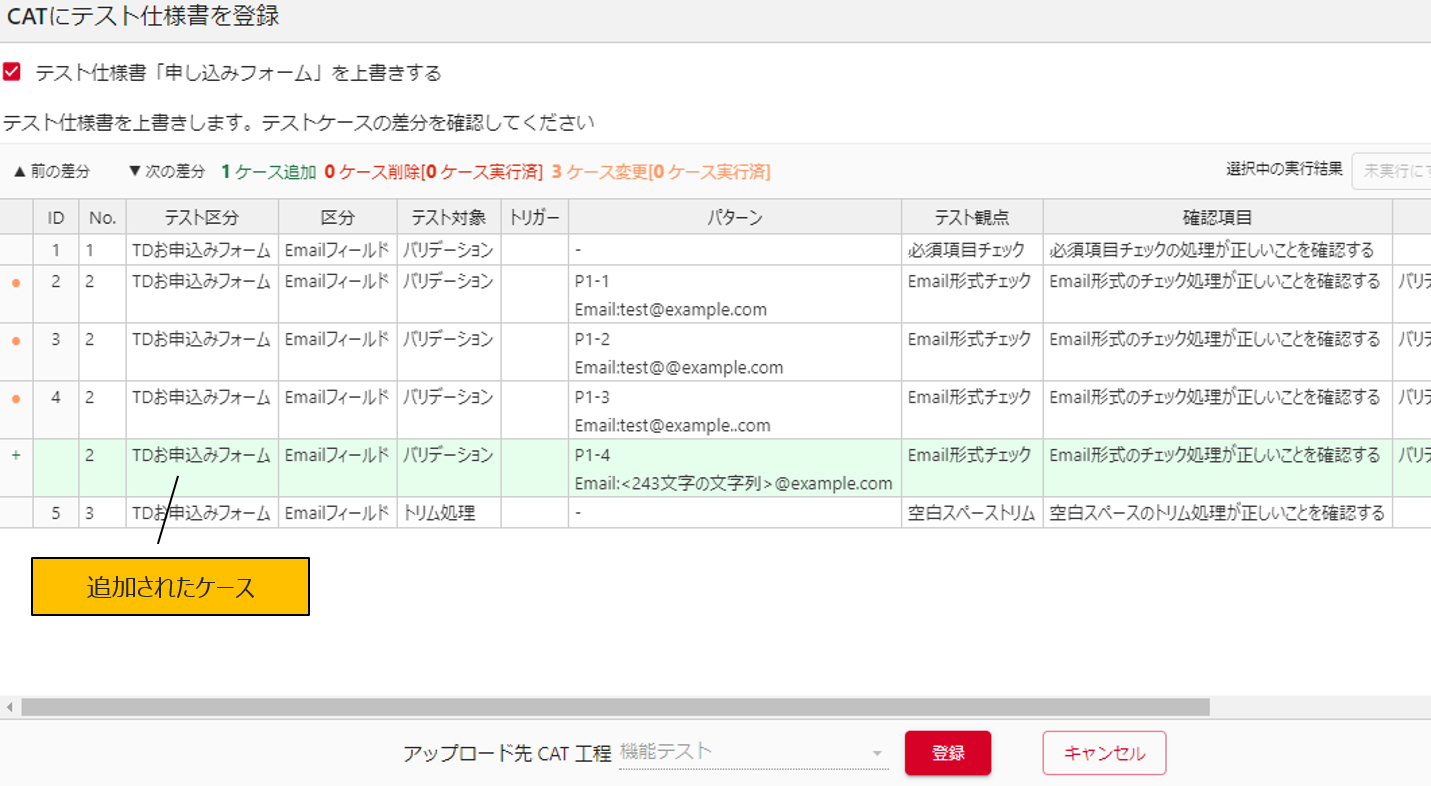機能テスト設計の流れ
このページでは、基本的な機能テストの設計の流れを説明します。
テスト設計の流れ
-
機能テスト設計書を作成する
-
設計書のアウトラインを設計する
-
ケースの詳細を設計する
-
設計書をレビューする
-
CATにテスト仕様書を登録する
-
設計書を修正する
-
修正をCATのテスト仕様書へ反映する
1. 機能テスト設計書を作成する
はじめにプロジェクトのテスト設計書一覧画面から、テスト設計書を作成します。
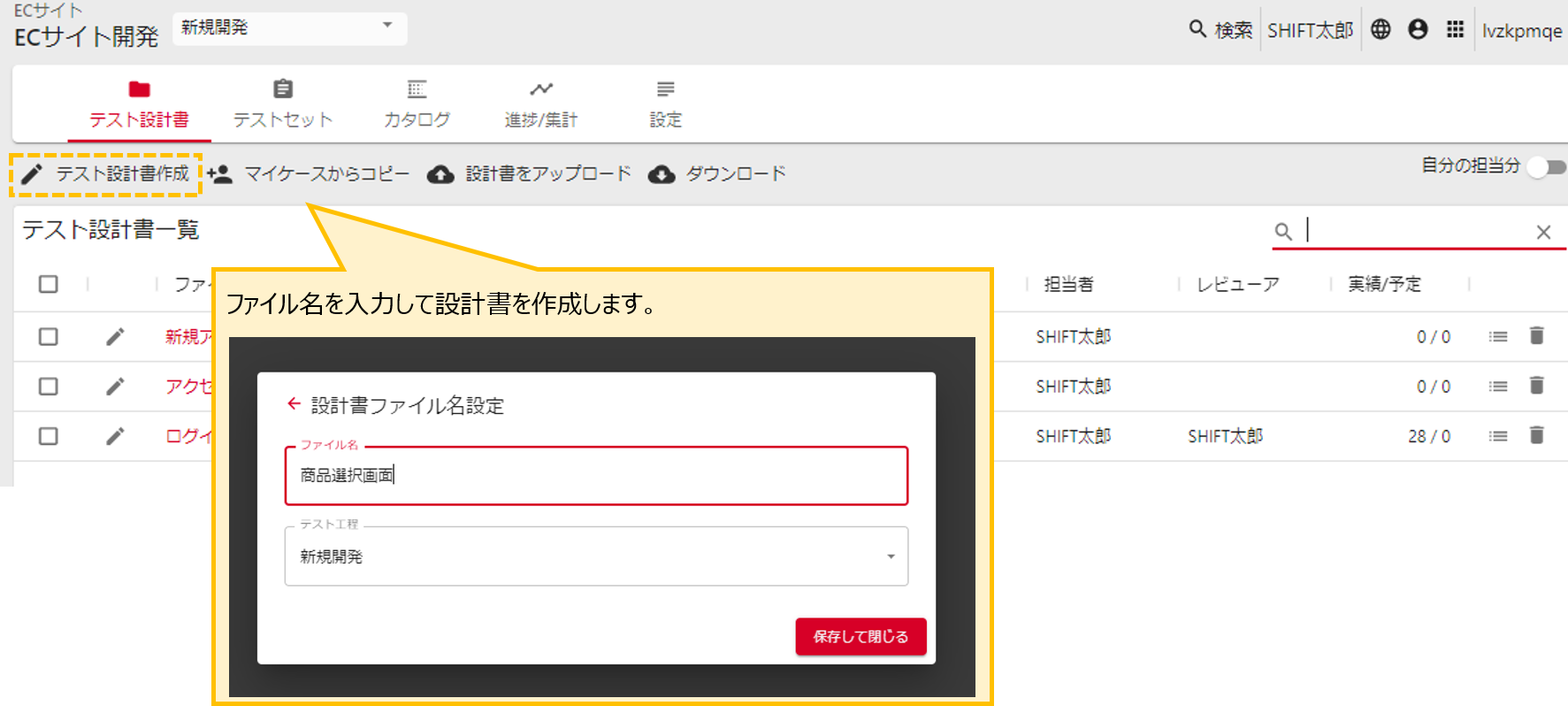
作成したテスト設計書は「アウトライン設計」ステータスになります。

2. 設計書のアウトラインを設計する
アウトライン設計では、ツリー形式でテスト設計書を編集します。テストケースの「区分」「テスト対象」「テスト観点・確認項目」「パターン・因子・水準」を洗い出し、整理していきます。
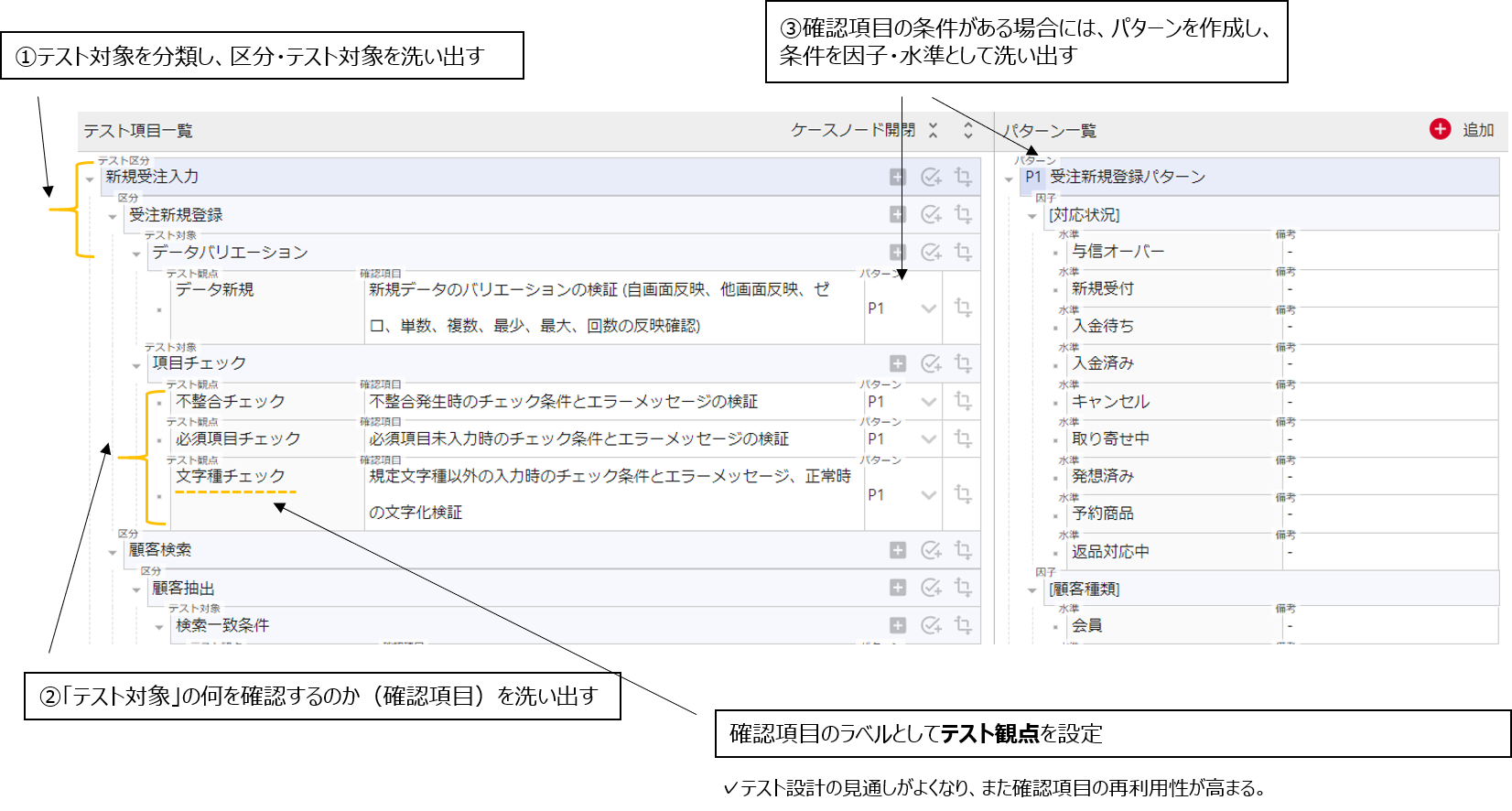
アウトライン設計ができたら、ステータスを「詳細設計」に変更します。
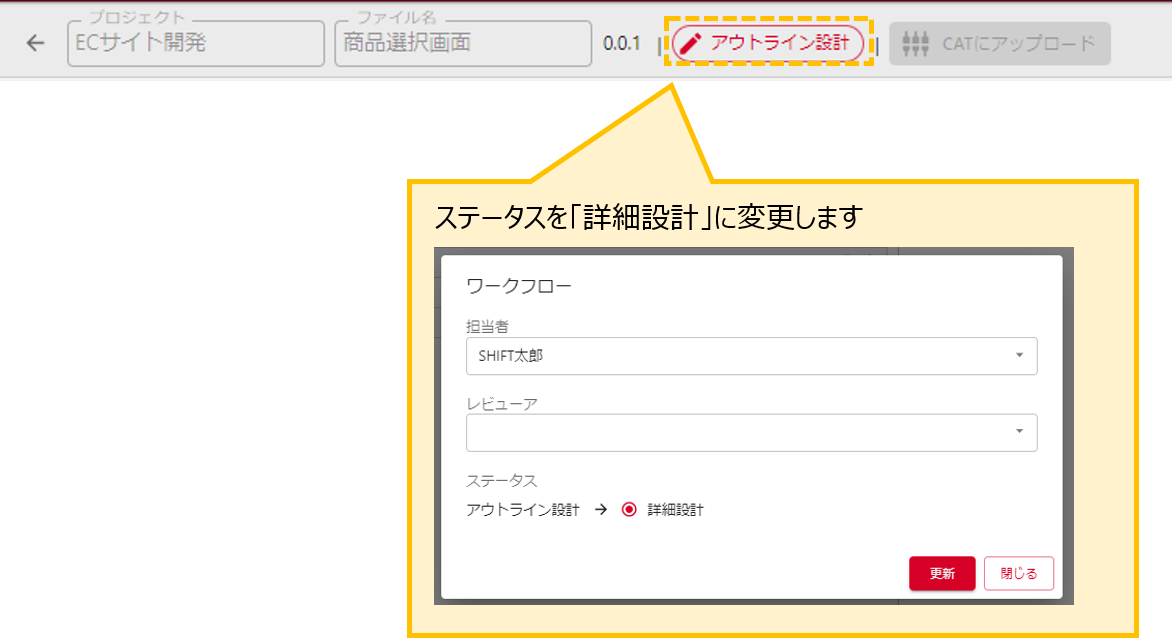
3. ケースの詳細を設計する
詳細設計では、表形式・パターン表でテスト設計書を編集します。ツリー形式で作成したテスト設計書は表形式に変換されます。
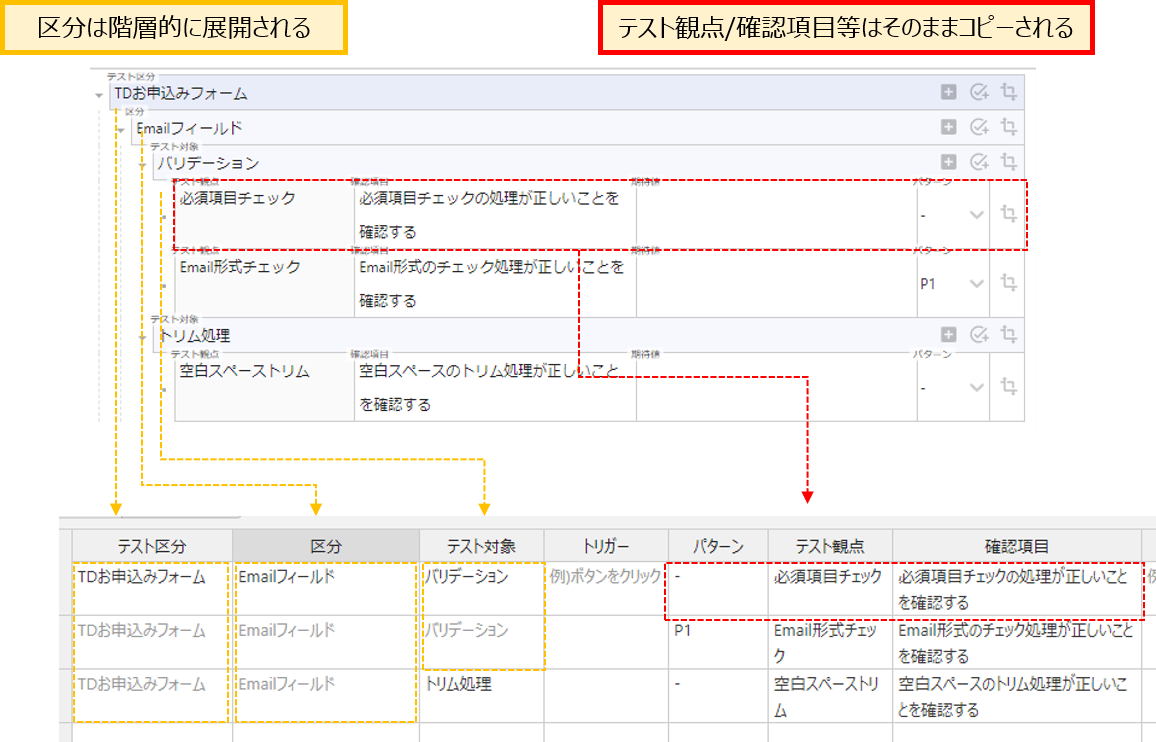
具体的な期待値や、操作手順、パターン表のルールなどを記載していき、テスト設計書を完成させます。
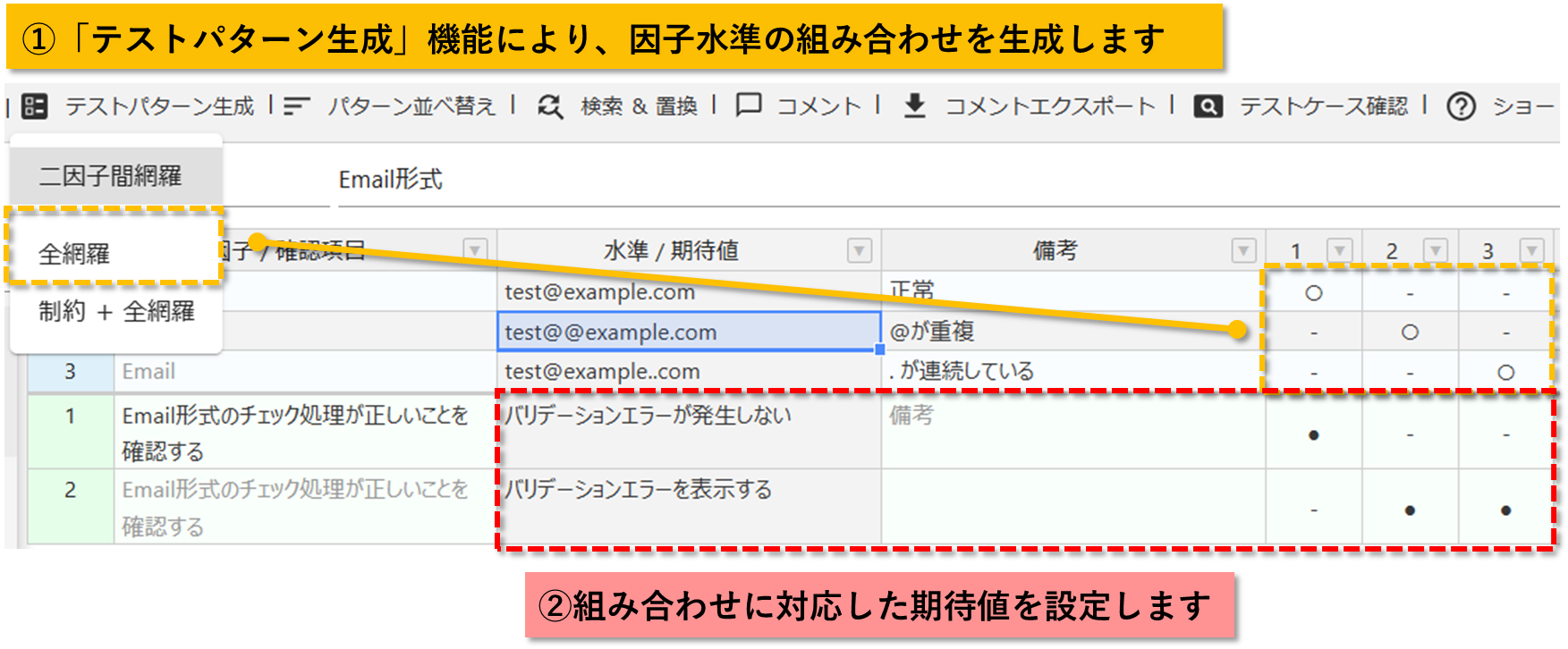
「テストケース確認」機能で、パターン表の展開後のテストケース一覧を確認できます。
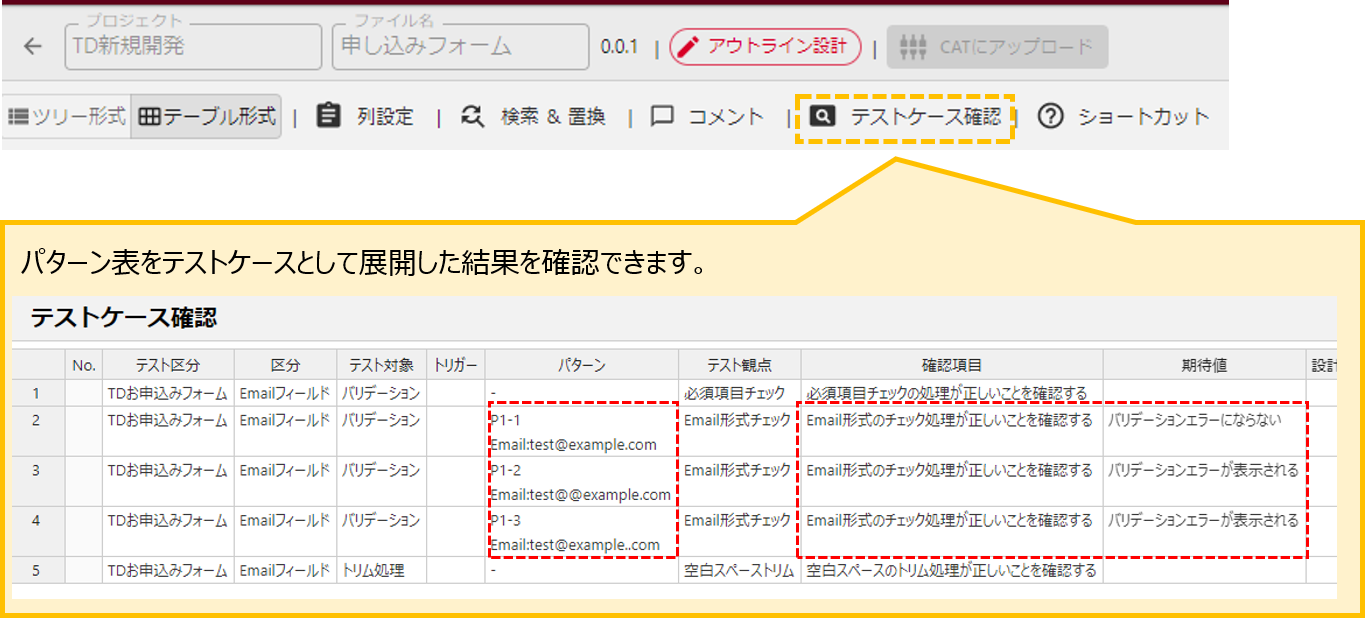
詳細設計ができたら、レビューワを設定してステータスを「レビュー」に変更します。
4. 設計書をレビューする
レビューステータスでは、レビューワがテスト設計書をレビューをします。
レビューで指摘事項などがあった場合は、セルを選択して、コメントを登録します。
設計者は、コメント一覧からコメントを確認できます。コメントをクリックすると、どこに対するコメントなのかを確認できます。
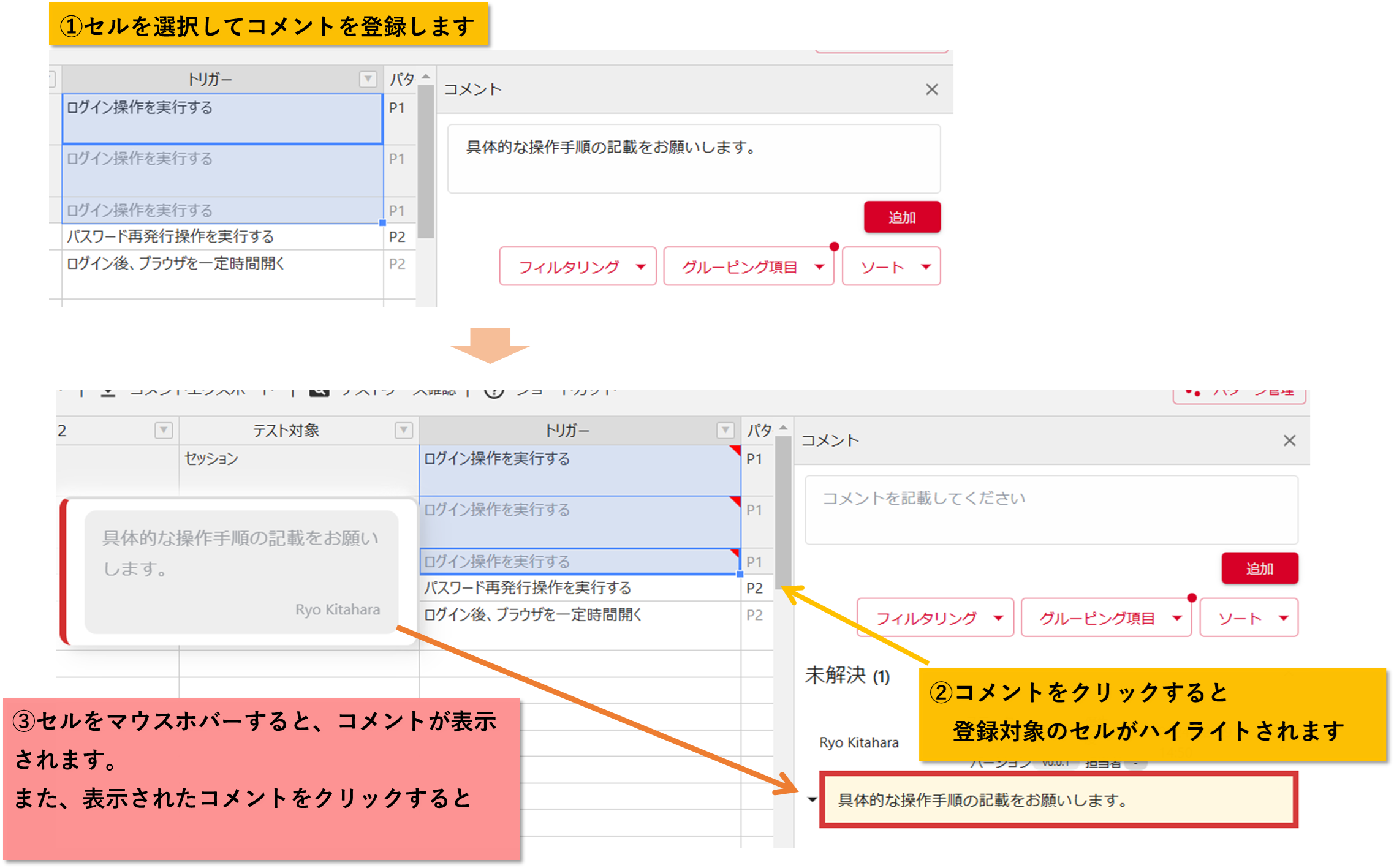
課題が解消できたら、コメントを解決済にします。
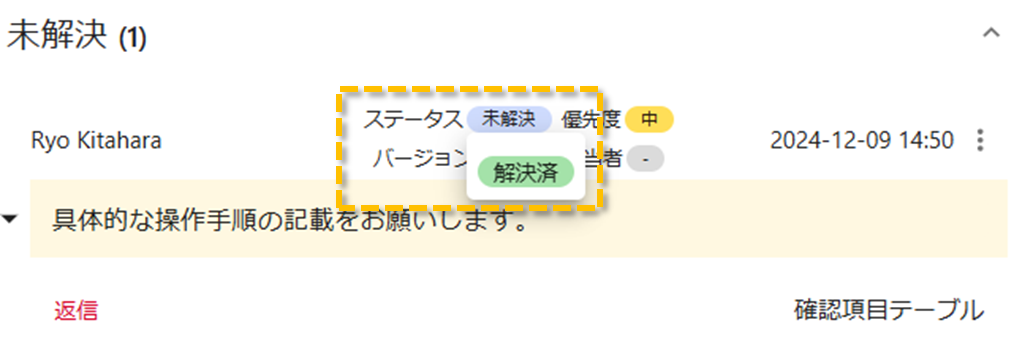
レビューが完了して未解決のコメントがなくなったら、ステータスを「終了」に変更します。
5. CATにテスト仕様書を登録する
「終了」ステータスになると、テスト設計書をCATにアップロードできます。
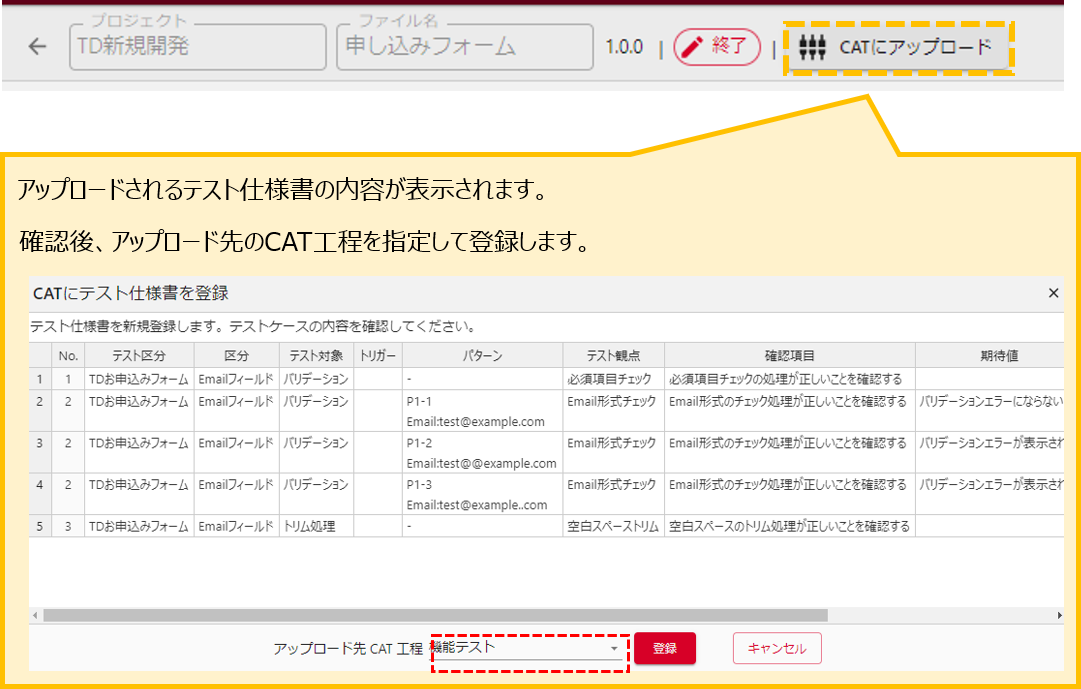
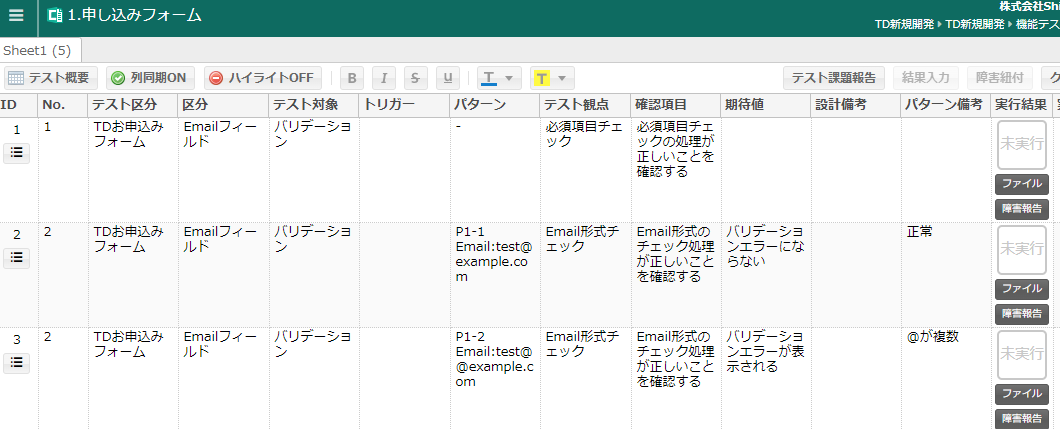
テストを実施し、CATのテスト仕様書にテスト結果を入力していきます。